Termux - это терминал для операционной системы Android, который предоставляет пользователю доступ к линукс-командной оболочке. С его помощью можно выполнять команды, устанавливать пакеты и даже запускать серверные программы на своем Android-устройстве. Однако, при использовании Termux могут возникать ситуации, когда необходимо устанавливать пакеты, которые не поставляются с его базовой установкой. В таких случаях пригодится инструмент pip, который позволяет устанавливать пакеты Python.
pip - это система управления пакетами для языка программирования Python. С его помощью можно быстро и легко устанавливать, обновлять и удалять пакеты Python. Установка pip в Termux позволит вам воспользоваться множеством пакетов, разработанных сообществом Python, чтобы расширить возможности вашего Android-устройства.
В этой статье мы расскажем, как установить pip в Termux на Android-устройстве. Следуйте инструкциям внизу, чтобы получить доступ к мощному пакетному менеджеру Python на своем смартфоне или планшете.
Установка pip в Termux
Однако, при установке Python в Termux необходимо установить также и менеджер пакетов pip, который позволяет легко управлять установленными пакетами и их обновлением.
Чтобы установить pip в Termux, следуйте простым инструкциям:
- Убедитесь, что у вас установлена последняя версия Termux. Если нет, обновите приложение до последней версии из Google Play Store.
- Откройте приложение Termux и введите следующую команду:
pkg install python. - После установки Python введите команду:
pip install --upgrade pip. - Теперь pip успешно установлен в Termux. Вы можете проверить его версию, введя команду
pip --version.
Теперь у вас есть возможность устанавливать и обновлять Python-пакеты, используя pip в Termux. Наслаждайтесь программированием на Python прямо на вашем Android-устройстве!
Подробная инструкция для Android
Установка и использование пакетов Python на Android может быть немного сложной задачей. Однако, благодаря Termux, вы можете легко установить и использовать pip на своем устройстве Android. В этом разделе мы расскажем вам, как это сделать.
- Шаг 1: Установите Termux из Google Play Store;
- Шаг 2: Откройте Termux и введите следующую команду в терминале:
pkg install python; - Шаг 3: После установки Python введите команду:
pip install upgradeдля обновления pip; - Шаг 4: После этого вы можете установить любые необходимые пакеты Python, используя команду:
pip install package_name; - Шаг 5: Чтобы проверить успешную установку пакета, можно воспользоваться командой:
pip show package_name; - Шаг 6: Для удаления пакета Python используйте команду:
pip uninstall package_name;
Теперь у вас есть полный доступ к pip и вы можете устанавливать и использовать пакеты Python на своем устройстве Android с помощью Termux. Наслаждайтесь своим программированием!
Требования для установки
Для того чтобы установить pip в Termux на устройстве с операционной системой Android, вам понадобятся следующие требования:
| Операционная система | Android 5.0 и выше |
| Режим Root | Не требуется |
| Свободное место на устройстве | Минимум 100 МБ |
| Интернет-соединение | Для загрузки и установки пакетов |
Убедитесь, что у вас хватает свободного места на устройстве и вы подключены к интернету перед началом установки pip в Termux. Также обратите внимание, что Termux поддерживает установку пакетов только из официальных репозиториев.
Android с Termux
Pip – это инструмент для установки пакетов Python. Он помогает упростить процесс установки и управления библиотеками, расширениями и фреймворками Python.
Чтобы установить Pip в Termux, вы можете выполнить следующие шаги:
- Откройте приложение Termux на вашем Android-устройстве.
- Введите команду
pkg install pythonи нажмите Enter, чтобы установить Python на ваше устройство. - После установки Python введите команду
pip install --upgrade pip, чтобы обновить Pip до последней версии.
После выполнения этих шагов Pip будет установлен и готов к использованию в Termux. Вы можете проверить, что установка прошла успешно, введя команду pip --version.
Теперь вы можете использовать Pip для установки Python-пакетов, которые вам необходимы для вашего проекта или задачи. Просто введите команду pip install package-name, где package-name – название пакета, который вы хотите установить.
Примечание: При использовании Pip в Termux не забывайте, что многие пакеты могут потребовать установки дополнительных зависимостей или компиляции на вашем устройстве. Если вы столкнулись с ошибками или проблемами, обратитесь к документации пакета или к сообществу разработчиков для получения помощи.
Установка Termux
Чтобы установить Termux на свое устройство, следуйте этим шагам:
| 1. | Откройте Google Play Store на своем устройстве Android. |
| 2. | В поисковой строке введите "Termux". |
| 3. | Выберите приложение Termux из результатов поиска и нажмите на него. |
| 4. | Нажмите на кнопку "Установить", чтобы начать установку. |
| 5. | Дождитесь завершения установки. После установки приложение появится на вашем главном экране или в списке приложений. |
Теперь у вас есть установленный Termux на вашем Android-устройстве!
С Google Play Store
Если вам удобнее устанавливать приложения из официального магазина Google Play Store, то вы можете воспользоваться и этим способом. Вам понадобится установить клиент SSH-сервера на свое Android-устройство. В Google Play Store найдите и установите приложение SSH Server by Banana Studio.
- Запустите приложение SSH Server на своем устройстве.
- Вам будет предложено создать новую пару лицензионных ключей. Просто нажмите "ОК" и приложение создаст ключи автоматически.
- После этого у вас появится экран с IP-адресом и портом. Они будут использоваться для подключения к устройству через SSH.
- Теперь вам нужно скачать и установить программу SSH-клиента на свой компьютер. Вы можете воспользоваться популярной программой PuTTY, доступной для скачивания с официального сайта.
- Запустите PuTTY и введите IP-адрес вашего устройства в поле "Host Name (or IP address)".
- Укажите порт, который указан в приложении SSH Server, в поле "Port".
- Выберите соединение по протоколу "SSH".
- Нажмите "Open", чтобы начать подключение.
- При первом подключении вам будет предложено подтвердить подлинность ключа. Просто нажмите "Да", чтобы продолжить.
- Теперь вы можете использовать команду
pkg install pythonдля установки Python, а затем командуpip install <пакет>для установки нужных пакетов.
Таким образом, вы можете установить pip в Termux, используя Google Play Store и SSH-сервер. Удачной работы!
Установка Python
Прежде чем устанавливать pip в Termux, необходимо установить интерпретатор языка Python.
Для установки Python в Termux выполните следующие шаги:
- Откройте приложение Termux на своем устройстве Android.
- Введите следующую команду:
- Нажмите клавишу Enter, чтобы выполнить команду.
- Дождитесь завершения установки Python.
pkg install pythonПосле установки Python вы можете проверить, что он успешно установлен, введя команду:
python --versionЕсли установка прошла успешно, вы увидите версию Python, которая была установлена на вашем устройстве.
Теперь, когда Python установлен, вы можете перейти к установке pip в Termux.
Из официального репозитория
Для установки pip в Termux из официального репозитория, вам потребуется выполнить следующие шаги:
- Откройте приложение Termux на вашем устройстве Android.
- Введите следующую команду в терминале:
pkg install python
- После успешной установки Python, введите команду:
python -m ensurepip --upgrade
- После актуализации pip, введите следующую команду для установки пакетов через pip:
pip install <название_пакета>
Здесь <название_пакета> должно быть заменено на имя пакета, который вы хотите установить.
После успешного выполнения этих шагов, вы сможете использовать pip для установки и управления пакетами в Termux на вашем Android-устройстве. Будьте внимательны при установке пакетов и проверьте имеющуюся документацию для любых специфических требований или дополнительных шагов.